Cách gửi vị trí trên iMessage: Hướng dẫn toàn diện & mẹo giả mạo
Với iMessage, ứng dụng nhắn tin phổ biến của Apple, không chỉ có từ ngữ và biểu tượng cảm xúc nữa mà còn cho phép bạn bè và gia đình của bạn biết hành động đang diễn ra ở đâu! Hướng dẫn thú vị này sẽ hướng dẫn bạn hai cách cực kỳ dễ dàng để chia sẻ vị trí của bạn trên iMessage. Cho dù điều phối các cuộc gặp mặt, giúp ai đó tìm thấy bạn hay cập nhật những người thân yêu, những thủ thuật này sẽ giúp bạn trở thành chuyên gia chia sẻ vị trí. Nếu bạn sẵn sàng học cách gửi vị trí trên iMessage, đây chính là bài hướng dẫn bạn đang tìm kiếm!
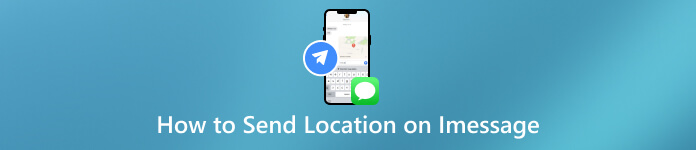
Trong bài viết này:
Phần 1. 2 cách chia sẻ vị trí của tôi trên iMessage và thông qua Google Maps
Ngoài phương pháp iMessage, bạn cũng có thể sử dụng Google Maps để gửi nhanh chóng vị trí của mình cho người dùng khác bất cứ khi nào cần. Đọc thông tin bên dưới và sao chép các bước được liệt kê để tìm hiểu cách chia sẻ vị trí nhanh chóng và hiệu quả.
1. Chia sẻ trực tiếp vị trí của bạn với iMessage
iMessage, nền tảng nhắn tin của Apple, vượt xa khả năng giao tiếp bằng văn bản đơn giản bằng cách tích hợp liền mạch khả năng chia sẻ vị trí theo thời gian thực của bạn. Tính năng này rất có giá trị, đặc biệt là khi duy trì kết nối với bạn bè và gia đình. Chia sẻ vị trí của bạn không chỉ là cập nhật địa lý; nó trở thành một công cụ để tăng cường phối hợp xã hội và nuôi dưỡng cảm giác an toàn. Có một phương pháp đơn giản để biết cách chia sẻ vị trí trên iMessage:
Mở khóa iPhone của bạn và điều hướng đến ứng dụng Tin nhắn. Bắt đầu tin nhắn mới hoặc mở cuộc trò chuyện hiện có với người mà bạn muốn chia sẻ vị trí của mình.
Nếu đang trong cuộc trò chuyện hiện có, hãy nhấn vào tên của người đó ở đầu màn hình để mở chi tiết liên hệ. Trong chi tiết liên lạc, xác định vị trí và nhấn vào Chia sẻ vị trí của tôi.
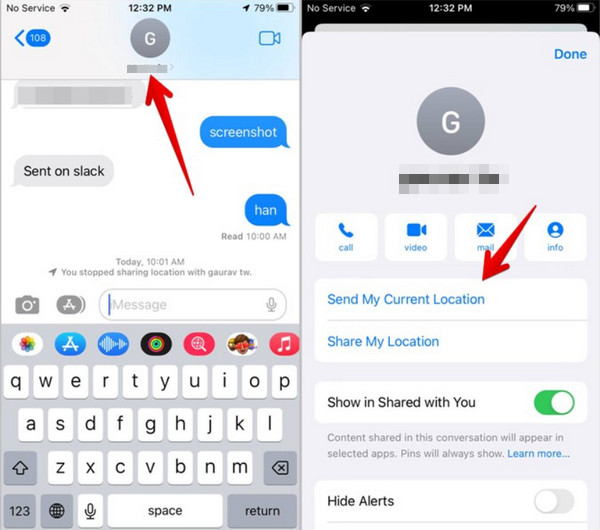
Quyết định khoảng thời gian bạn muốn chia sẻ vị trí của mình và chọn Vô thời hạn nếu bạn muốn chia sẻ cho đến khi dừng thủ công. Vỗ nhẹ Gửi để chia sẻ vị trí với thời lượng đã chọn.
2. Chia sẻ vị trí của bạn thông qua Google Maps
bản đồ Google nổi lên như một công cụ linh hoạt giúp bạn tìm đường và cho phép chia sẻ dễ dàng vị trí của bạn với người khác trong thời gian thực. Bạn cũng có thể sử dụng nó để xác định tọa độ vị trí. Chức năng này trở thành tài sản quan trọng khi điều phối các kế hoạch với bạn bè, gia đình hoặc đồng nghiệp, cung cấp một phương pháp thuận tiện và chính xác để họ luôn được thông tin về vị trí hiện tại của bạn. Cho dù trên máy tính hay sử dụng ứng dụng dành cho thiết bị di động, Google Maps sẽ đơn giản hóa việc chia sẻ vị trí của bạn, đảm bảo một cách suôn sẻ và đáng tin cậy để giúp người khác cập nhật thông tin về vị trí của bạn.
Mở Google Maps hoặc truy cập trang web chính thức của nó trên trình duyệt của bạn. Đảm bảo bạn bật WiFi hoặc dữ liệu của thiết bị để truy cập nó.
Các bước chia sẻ vị trí của bạn trên PC và thiết bị di động khác nhau nên chúng tôi đã tách chúng ra bên dưới.
Đối với máy tính:
Đi tới phía dưới bên phải màn hình của bạn để tìm máy định vị nút và nhấp chuột. Có thể mất một lúc để phát hiện bạn đang ở đâu, tùy thuộc vào tốc độ và độ ổn định của Internet.
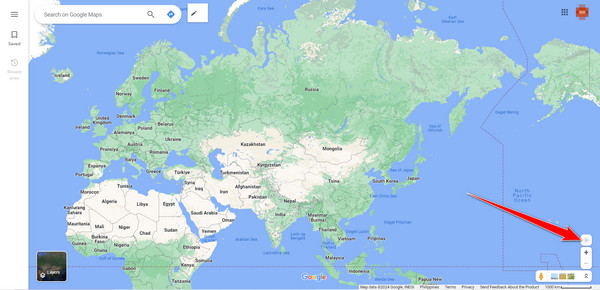
Dành cho thiết bị di động:
Sau khi mở ứng dụng, chạm vào máy định vị và nó sẽ cho bạn biết bạn đang ở đâu ngay bây giờ. Sau đó, chạm vào vòng tròn màu xanh để xem các tùy chọn khác có sẵn.
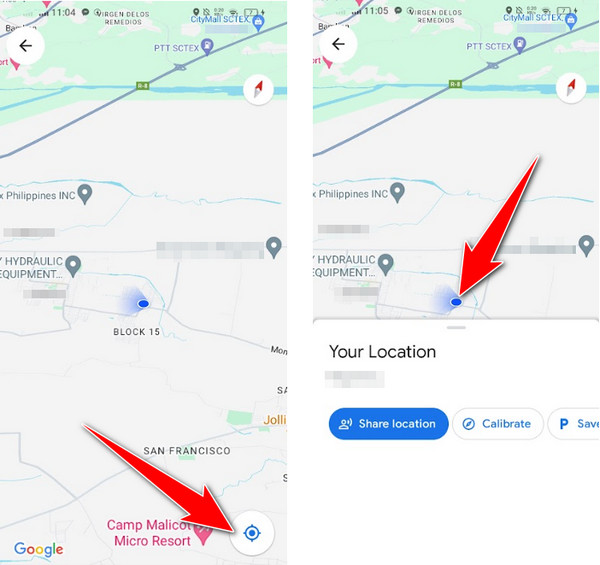
Bây giờ bạn đã biết vị trí của mình, hãy truy cập Chia sẻ vị trí và chọn những người mà bạn muốn chia sẻ vị trí của mình.
Phần 2. Điều gì sẽ xảy ra nếu bạn muốn giả mạo vị trí của mình - Công cụ giả mạo iPhone tốt nhất để sử dụng
Làm cách nào để gửi vị trí giả trên iMessage? Giả mạo là câu trả lời; vị trí giả mạo đôi khi có thể trở nên hữu ích, trong đó imyPass iLocaGo là tốt nhất. Đây là một giải pháp đáng tin cậy để không ngừng nâng cao quyền riêng tư của bạn và hỗ trợ cấu hình nhanh chóng và chính xác vị trí ảo của bạn trên iOS mà không tiết lộ vị trí thực tế của bạn. Đáng chú ý, nó cung cấp khả năng kiểm soát đặc biệt thông qua nhiều chế độ khác nhau, bao gồm một điểm dừng để điều chỉnh đơn giản, nhiều điểm dừng để lập kế hoạch tuyến đường phức tạp hơn và chế độ cần điều khiển để điều khiển theo sắc thái. Các cài đặt tốc độ có thể tùy chỉnh, từ đi bộ đến lái xe, nâng cao trải nghiệm người dùng, mang lại sự linh hoạt trong việc mô phỏng các tình huống chuyển động khác nhau. Đó là lý do tại sao nhiều người yêu thích vị trí riêng tư của họ thích sử dụng điều này. Với nút tải xuống bên dưới, bạn có thể tải xuống và sử dụng ứng dụng phần mềm trên máy tính của mình.
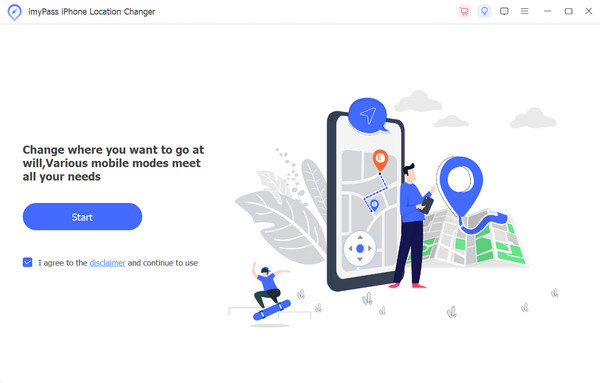
Câu hỏi thường gặp.
-
Bạn có thể gửi vị trí giả trên iMessage không?
Có, có thể gửi vị trí giả trên iMessage bằng một số ứng dụng của bên thứ ba. Tuy nhiên, điều quan trọng cần lưu ý là việc thao túng vị trí của bạn theo cách này có thể vi phạm điều khoản dịch vụ của nền tảng nhắn tin và người dùng nên thận trọng về những hậu quả có thể xảy ra.
-
Làm thế nào để bạn nhìn thấy vị trí của ai đó trên tin nhắn văn bản iPhone?
Trong tin nhắn văn bản trên iPhone, bạn có thể chia sẻ vị trí của mình với người khác thông qua tính năng Chia sẻ vị trí của tôi trong ứng dụng Tin nhắn. Tuy nhiên, việc có được sự đồng ý trước khi chia sẻ hoặc yêu cầu vị trí của ai đó là rất quan trọng. Việc chia sẻ vị trí có thể được bắt đầu bằng cách nhấn vào liên hệ của người đó trong ứng dụng Tin nhắn và chọn Chia sẻ vị trí của tôi.
-
Ai đó có thể biết vị trí của tôi bằng cách nhắn tin cho tôi không?
Không, ai đó không thể tự động biết vị trí của bạn chỉ bằng cách nhắn tin cho bạn. Chia sẻ vị trí là tự nguyện và người nhận phải chia sẻ rõ ràng vị trí của họ bằng các tính năng có sẵn trong ứng dụng nhắn tin. Điều cần thiết là phải thận trọng khi cấp quyền truy cập vị trí và chỉ chia sẻ vị trí của bạn với những người liên hệ đáng tin cậy.
-
Có mối lo ngại nào về quyền riêng tư khi chia sẻ vị trí theo thời gian thực của tôi không?
Có, việc chia sẻ vị trí theo thời gian thực có thể gây lo ngại về quyền riêng tư. Điều cần thiết là phải sử dụng các tính năng chia sẻ vị trí một cách có trách nhiệm và chỉ với những liên hệ đáng tin cậy. Xem lại và thay đổi cài đặt quyền riêng tư của bạn để đảm bảo thông tin vị trí chỉ được chia sẻ khi có ý định.
-
Làm cách nào tôi có thể bảo vệ quyền riêng tư về vị trí của mình trên mạng xã hội?
Để bảo vệ quyền riêng tư về vị trí trên mạng xã hội, hãy thường xuyên xem xét và điều chỉnh cài đặt quyền riêng tư, hạn chế chia sẻ vị trí với bạn bè đáng tin cậy và thận trọng khi sử dụng các ứng dụng của bên thứ ba yêu cầu quyền truy cập vào vị trí của bạn. Đó là lý do tại sao bạn có thể sử dụng IPlocation.net để bảo mật hoạt động của trình duyệt. Hãy cân nhắc việc tắt dịch vụ định vị khi không cần thiết.
Sự kết luận
Làm cách nào để gửi vị trí hiện tại trên iMessage? Bài viết này đã bổ sung thêm cách tiếp cận tốt nhất mà bạn có thể thực hiện để gửi vị trí của bạn bằng iMessage với một hướng dẫn để làm theo. Ngoài ra, việc tìm hiểu cách Google Maps thực hiện đôi khi có thể hữu ích. Nhưng nếu bạn quan tâm đến việc bảo mật hoặc giả mạo vị trí của mình, bạn có thể sử dụng imyPass iLocaGo vì nó là phần mềm tốt nhất. Hiểu thông tin được liệt kê có thể là một vũ khí bổ sung trong kho vũ khí của bạn, đặc biệt nếu bạn là người dùng iOS. Nếu bạn thích đọc bài viết này và muốn tìm hiểu thêm, chúng tôi khuyên bạn nên đọc các bài viết khác được liệt kê bên dưới.
Giải Pháp Nóng
-
Vị trí GPS
- Vị trí Pokemon Go tốt nhất có tọa độ
- Tắt vị trí của bạn trên Life360
- Giả mạo vị trí của bạn trên Telegram
- Đánh giá iSpoofer Pokemon Go
- Đặt vị trí ảo trên iPhone và Android
- Đánh giá ứng dụng PGSharp
- Thay đổi vị trí trên Grindr
- Đánh giá về Trình tìm vị trí IP
- Thay đổi vị trí Mobile Legends
- Thay đổi vị trí trên Tiktok
-
mở khóa iOS
-
Mẹo iOS
-
Mở khóa Android

